PS4のキャッシュをクリアする: 2023年の問題を解決する簡単なステップ
PS4のキャッシュをクリアして問題を解決する方法|簡単なステップ|2023年NEW! PS4をお持ちで、パフォーマンスの低下、フリーズ、ゲームクラッシュなどの問題が発生した場合、ゲーム機のキャッシュをクリアすることが解決策になるかもしれません。 PS4のキャッシュには一時的なファイルやデータが保存さ …
記事を読む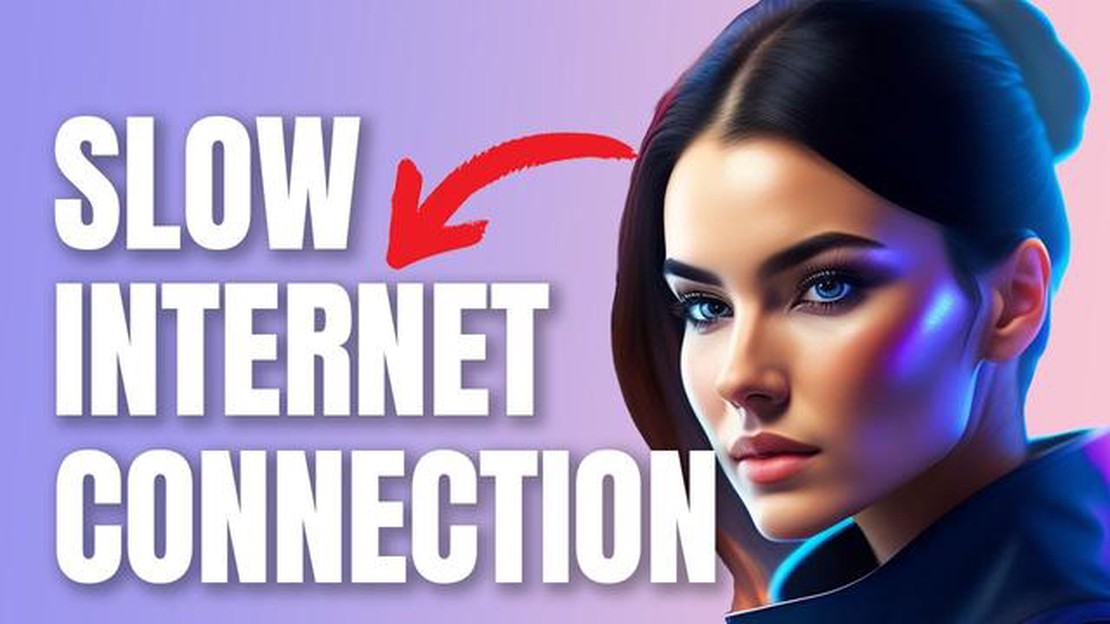
Google Pixel 7をお持ちで、インターネット接続が遅いという症状が発生しているのは、あなただけではありません。 多くのユーザーがこの問題に直面していることを報告していますが、それを修正するために取ることができる簡単な手順があります。 インターネットが遅いと、特にウェブをブラウズしたりビデオをストリーミングしようとしているときにイライラすることがあります。 幸いなことに、インターネットの速度を改善するために実行できるトラブルシューティングの手順がいくつかあります。
まず、安定したWi-Fiネットワークに接続していることを確認しましょう。 Wi-Fiの電波が弱かったり、不安定だったりすると、インターネットの速度が遅くなることがあります。 ルーターに近づいたり、再起動したりして、接続が改善されるかどうか試してみてください。 また、Pixel 7のWi-Fiをオフにしたりオンにしたりして、新しい接続を確立してみてください。
もう一つの解決策は、インターネットを使用しているアプリのキャッシュとデータをクリアすることです。 時間が経つと、アプリのキャッシュやデータが蓄積され、インターネット接続が遅くなることがあります。 これを行うには、Pixel 7の「設定」アプリから「アプリと通知」に移動し、キャッシュとデータをクリアしたいアプリを選択します。 ストレージとキャッシュ」をタップし、「キャッシュを消去」と「データを消去」を選択します。 インターネットを使用している他のアプリについても、このプロセスを繰り返します。
キャッシュとデータを消去しても問題が解決しない場合は、ネットワーク設定をリセットしてみてください。 これにより、すべてのネットワーク設定がリセットされ、デフォルト値に戻るので、Wi-Fiパスワードが手元にあることを確認してください。 ネットワーク設定をリセットするには、「設定」アプリから「システム」をタップし、「オプションをリセット」を選択します。 そこから「Wi-Fi、モバイル、Bluetoothをリセット」を選択し、選択を確認します。
これらの手順がどれもうまくいかない場合は、インターネット・サービス・プロバイダー(ISP)に連絡して、既知の問題があるかどうか、または何らかのサポートが受けられるかどうかを確認する価値があるかもしれません。 ISPが問題のトラブルシューティングを行ってくれるかもしれませんし、接続に特化した推奨事項を教えてくれるかもしれません。 また、インターネットの速度は、ネットワークの混雑状況やアクセスするウェブサイトやサービスの品質など、お客様がコントロールできない要因によっても影響を受ける可能性があることを覚えておいてください。
これらの簡単な手順に従うことで、Google Pixel 7 のインターネット速度を改善できるはずです。 アップデートには、インターネット接続の最適化に役立つバグ修正やパフォーマンスの向上が含まれていることが多いため、デバイスやアプリを常に最新バージョンに更新しておくことを忘れないでください。
こちらもお読みください: 100以上の面白い無線LANの名前:すべての時間の最高のバリエーション
インターネット接続が遅いと、特にGoogle Pixel 7でウェブを閲覧したりビデオをストリーミングしたりするときにイライラすることがあります。 ここでは、お使いのデバイスで遅いインターネット接続が発生している可能性があるいくつかの兆候を示します:
Google Pixel 7 でこのような問題が発生した場合、インターネット接続を改善するためのいくつかの手順があります。 以下の手順があります:
これらの手順で問題が解決しない場合は、インターネットサービスプロバイダにお問い合わせください。
Google Pixel 7 のインターネット接続が遅いとイライラすることがありますが、トラブルシューティングを開始する前に、問題の根本原因を特定することが重要です。 以下は、問題を特定するためのいくつかの手順です:
これらの手順を実行しても Google Pixel 7 のインターネット接続が遅い場合は、インターネットサービスプロバイダに連絡して、さらなるサポートやトラブルシューティングを依頼する価値があるかもしれません。
Google Pixel 7 でインターネット接続が遅い場合、問題を解決するために試せるトラブルシューティング手順がいくつかあります。 以下の手順に従って、インターネット速度を改善してください:
こちらもお読みください: Xiaomi Poco F3が急速充電できない不具合を修正する
これらのトラブルシューティング手順に従うことで、Google Pixel 7のインターネット接続速度を改善できるはずです。
Google Pixel 7 のインターネット接続速度が遅い場合、デバイスを最適化してブラウジング体験を向上させるために実行できる手順がいくつかあります。 ここでは、遅いインターネット接続を修正するのに役立ついくつかの簡単なヒントを紹介します:
これらの手順を実行することで、Google Pixel 7をインターネット速度が向上するように最適化し、より高速で楽しいブラウジング体験を楽しむことができるはずです。
Google Pixel 7 のインターネット接続が遅い原因はいくつか考えられます。 ネットワークの混雑、ルーターからの距離、電波干渉、ISPの問題などが考えられます。 この問題を解決するには、以下の手順をお試しください。
Google Pixel 7 のインターネット接続が遅い場合は、簡単な手順で直せる場合があります。 ルーターやモデムの再起動、ルーターの近くへの移動、電波干渉の確認、キャッシュやデータのクリア、ソフトウェアのアップデートなどをお試しください。 これらの手順は、インターネット速度低下の原因となる一般的な問題の解決に役立つことがよくあります。 しかし、問題が解決しない場合は、ISPに問い合わせることをお勧めします。
PS4のキャッシュをクリアして問題を解決する方法|簡単なステップ|2023年NEW! PS4をお持ちで、パフォーマンスの低下、フリーズ、ゲームクラッシュなどの問題が発生した場合、ゲーム機のキャッシュをクリアすることが解決策になるかもしれません。 PS4のキャッシュには一時的なファイルやデータが保存さ …
記事を読むスイッチがテレビに接続されていません! 現在、テレビはどの家庭でも最も人気があり、不可欠な部品の1つです。 しかし、スイッチがテレビに接続されず、お気に入りのテレビ番組や映画を見ることができない場合があります。 ほとんどの場合、この問題は簡単に解決でき、特別な技術や道具は必要ありません。 この記事で …
記事を読むサムスンギャラクシーの電源をオンにしない修正する方法 サムスンギャラクシーの電源が入らない場合、イライラすることがあります。 しかし、この問題を解決し、デバイスをバックアップして実行するために試すことができるいくつかのソリューションがあります。 このトラブルシューティングガイドでは、電源が入らな …
記事を読む2023年最高のアンチウイルスとモバイルセキュリティアプリ 今日のデジタル時代において、モバイルデバイスは私たちの生活に欠かせないものとなっています。 コミュニケーションからエンターテイメントまで、私たちは様々なタスクをスマートフォンやタブレットに依存しています。 しかし、サイバー脅威の増加やマルウ …
記事を読むハッカーはマルウェアとクリプトマイナーを注入するためにwavオーディオファイルを使用しています コンピュータの脅威の世界では、ハッカーが私たちのコンピュータに侵入し、私たちの貴重なデータを盗もうとする方法はたくさんあります。 しかし、時間の経過とともに、ハッカーはますます多くの実験を行い、侵入するた …
記事を読むsamsungの新しいアプリでは、独自のテーマを作成することができます サムスンは、ユーザーが自分のスマートフォンのカスタムテーマを作成できる新しいアプリを導入しました。 これは、自分のデバイスに個性を追加したい人にとって朗報です。 このアプリを使えば、ユーザーはさまざまな配色、フォント、背景を選択 …
記事を読む